TTEP.CN > 故障 >
Windows8注册表编辑器被禁用怎么办 Windows8注册表编辑器被禁用
Windows8注册表编辑器被禁用怎么办 Windows8注册表编辑器被禁用修复教程 谈起注册表编辑器大家并不会感到陌生,因为我们常常需要在里面设置或者删除一些东西,但是有不少用户反映说自己的Windows8注册表编辑器被禁用了,那么遇到这个问题该怎么办?不懂的朋友赶紧看看小编整理的以下文章内容吧!
具体解决方法:
1、点击组合键(Win+R),在出现的运行窗口里面输入regedit,然后直接单击“确定”,注册表编辑器就打开了,这时候会显示出注册表被禁用的提示。
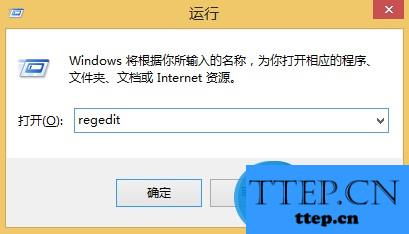
2、鼠标右键在桌面空白处点击,在显示的选项里面逐一的点击新建、文本文档,如图:
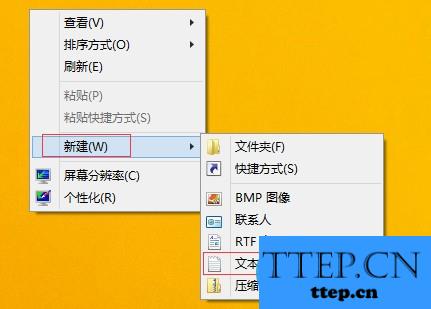
3、接着将以下代码复制到文本文档里面:
reg add
“HKEY_CURRENT_USER\Software\Microsoft\Windows\CurrentVersion\Policies\System” /v DisableRegistryTools /t reg_dword /d 00000000 /f
start regedit
然后单击文件、另存为,如图:
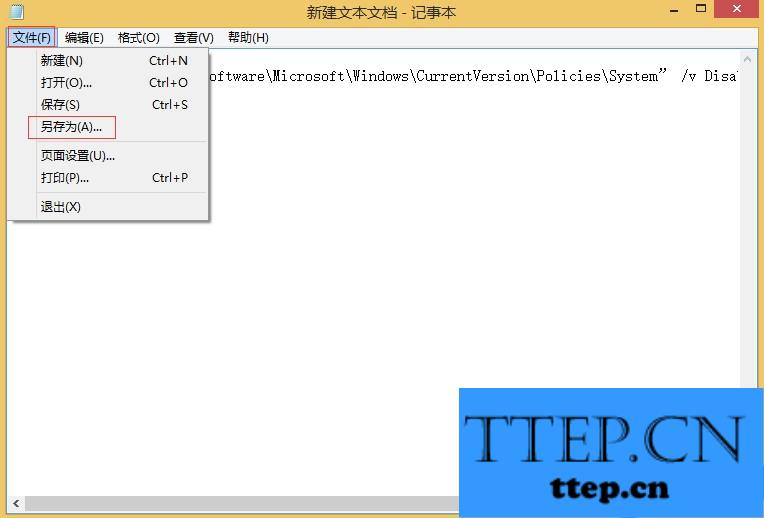
4、这时候会弹出一个另存为的窗口,这时候点击桌面,文件名填写成解除注册表被禁用.reg,然后把保存类型设置成所有文件,之后直接单击“保存”,如图:
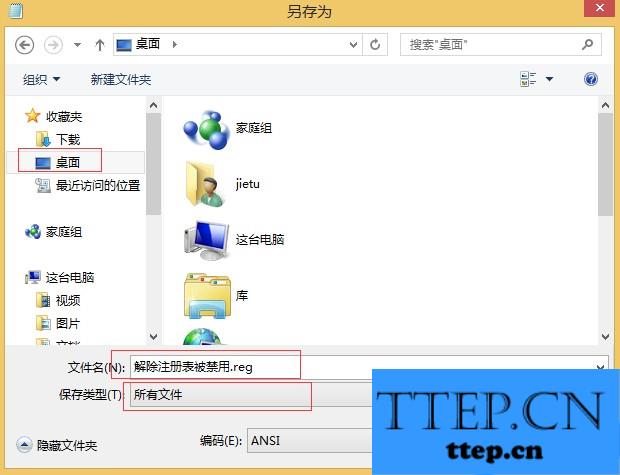
5、最后双击桌面上解除注册表被禁用文件,这时会弹出一个窗口,直接单击“是”,将其导入就可以了,如图:
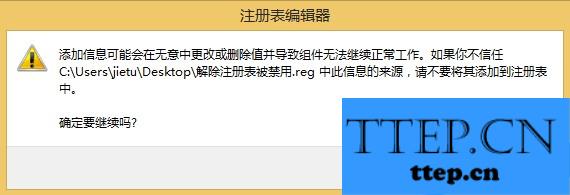
以上就是Windows8注册表编辑器被禁用的解决方法了,方法很简单,我们只需要在桌面新建一个解除注册表被禁用.reg的文件,之后启动它就可以了,不过记得要添加文章的代码进去。
具体解决方法:
1、点击组合键(Win+R),在出现的运行窗口里面输入regedit,然后直接单击“确定”,注册表编辑器就打开了,这时候会显示出注册表被禁用的提示。
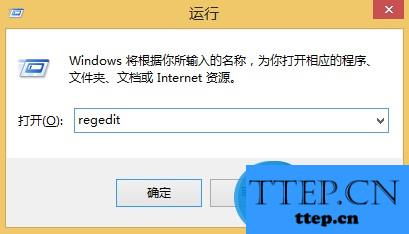
2、鼠标右键在桌面空白处点击,在显示的选项里面逐一的点击新建、文本文档,如图:
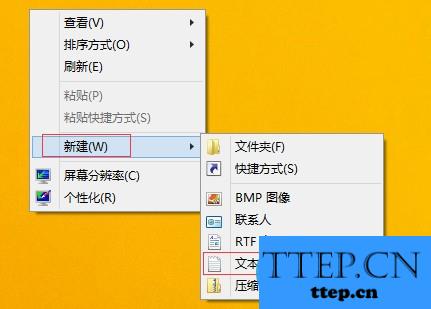
3、接着将以下代码复制到文本文档里面:
reg add
“HKEY_CURRENT_USER\Software\Microsoft\Windows\CurrentVersion\Policies\System” /v DisableRegistryTools /t reg_dword /d 00000000 /f
start regedit
然后单击文件、另存为,如图:
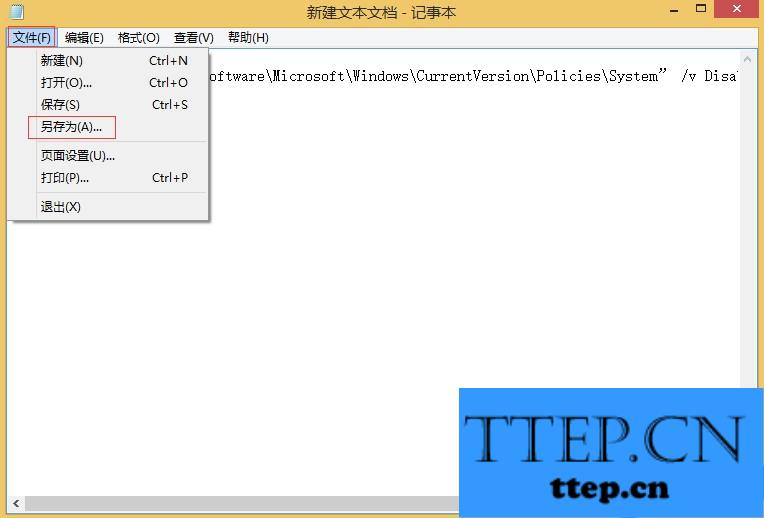
4、这时候会弹出一个另存为的窗口,这时候点击桌面,文件名填写成解除注册表被禁用.reg,然后把保存类型设置成所有文件,之后直接单击“保存”,如图:
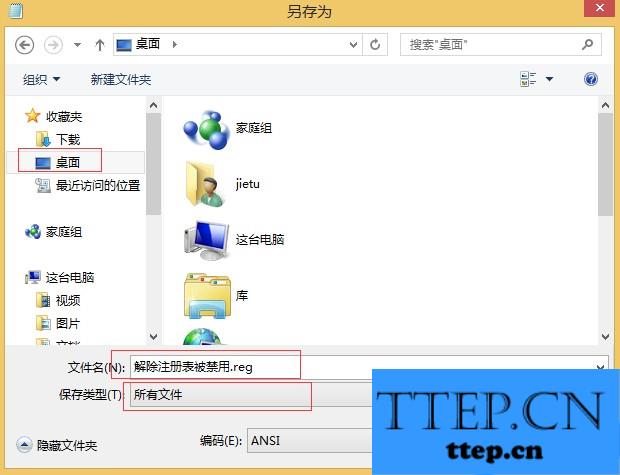
5、最后双击桌面上解除注册表被禁用文件,这时会弹出一个窗口,直接单击“是”,将其导入就可以了,如图:
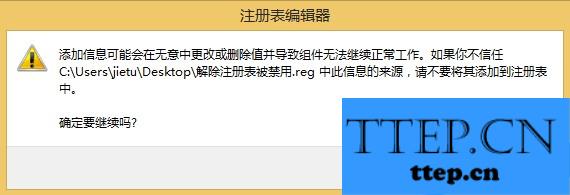
以上就是Windows8注册表编辑器被禁用的解决方法了,方法很简单,我们只需要在桌面新建一个解除注册表被禁用.reg的文件,之后启动它就可以了,不过记得要添加文章的代码进去。
- 上一篇:Win8.1电脑上字体模糊的解决方法 Win8.1字体模糊的原因是什么
- 下一篇:没有了
- 推荐阅读
- Windows8如何关闭操作中心提示 Windows8关闭操
- Windows8.1如何共享媒体文件 Windows8.1共享媒
- Windows8.1测试模式怎么开启 Windows8.1测试模
- Windows8创建储存池的方法 Windows8怎么创建储
- Windows8怎么修改mtu值 Windows8修改mtu值的方
- Windows8截图的快捷键是什么 win8系统怎么截屏
- Windows8怎么卸载IE9浏览器 Windows8卸载IE9浏
- Windows8.1玩大富翁4游戏画面显示不全怎么办 Wi
- win8.1怎么装双系统 Windows8双系统安装方法
- win8蓝牙不见了怎么办 Windows8蓝牙不见了找回
- 最近发表
- 赞助商链接
